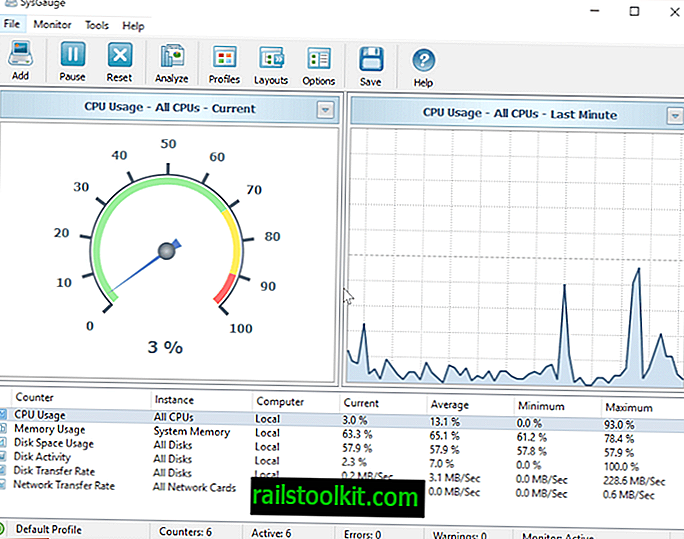Mens de fleste apper for Windows 10 har betydelig liten størrelse, er det noen spill og større apper tilgjengelig for systemet som bruker hundrevis av Megabyte eller til og med mer enn det.
Dette kan ikke være et problem hvis du har god plass tilgjengelig, men hvis hovedstasjonen går lite på plass, kan det være lurt å vurdere å flytte tunge apper til en annen stasjon for å frigjøre plass på hovedstasjonen.
Microsoft forbedret hvordan dette gjøres nylig, siden det tidligere var nødvendig å utføre en langvarig operasjon på kommandolinjen.
Den nye metoden bruker innstillingsmenyen og krever ingen kommandolinjebruk eller spesielle tillatelser i det hele tatt.
Åpne innstillingsmenyen for å komme i gang. Dette kan gjøres ved å klikke på startknappen og velge innstillinger derfra hvis den vises. Hvis det ikke vises, trykk på Windows-tasten, skriv innstillinger og velg resultatet i stedet.
Dette åpner et nytt innstillingsvindu som fungerer på samme måte som Windows-kontrollpanelet.

Velg System (skjerm, varsler, apper, strøm) fra menyen.
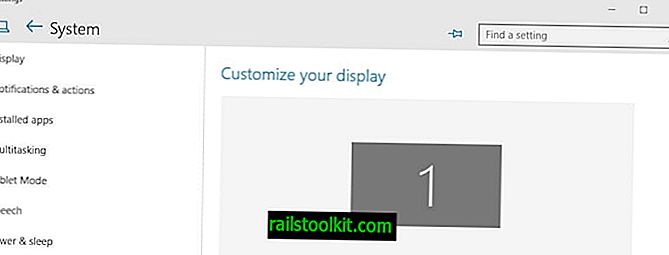
Velg installerte apper på systemskjermen. Dette henter listen over installerte applikasjoner på enheten og beregner størrelsen på disken. Merk at dette kan ta et øyeblikk avhengig av hvor mange apper du har installert og hvor rask PC-en du bruker.
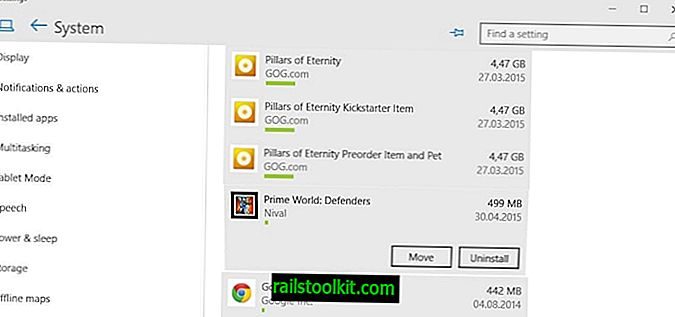
Merk at Windows blander stasjonære programmer og apper i oppføringen, og at det ikke er noe alternativ som bare er å filtrere etter apper.
Alle applikasjoner er sortert etter størrelse, men du kan bruke filtre øverst for å endre det eller bruke søket til å finne bestemte apper du er interessert i.
For å flytte en app på Windows 10, klikk på den i grensesnittet. Dette viser knapper for å flytte eller for å avinstallere den.
Velg flytt som alternativ, og stasjonen du vil flytte appen til når ledeteksten kommer.
Appen blir flyttet til stasjonen som kan ta et øyeblikk. Når det er gjort, lagres det på den valgte stasjonen. Windows lager flere mapper på stasjonen relatert til den appen.
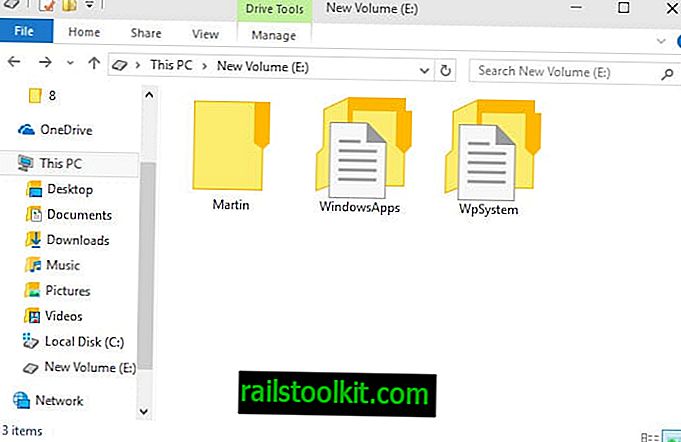
WindowsApps-mappen i root lagrer alle appene og filene de sender med. Det er også en [bruker] og en WpSystem-mappe i roten som inneholder cache, innstillinger og andre data som er generert av appen eller systemet.
Alle applikasjoner som du flytter til samme stasjon, bruker den samme mappestrukturen.
Lukkende ord
Å flytte apper til en annen stasjon kan være nyttig hvis du går tom for diskplass eller vil at en app skal kjøres fra en annen stasjon. Et alternativ for å flytte apper i bulk vil absolutt være nyttig, siden du ikke trenger å utføre den samme operasjonen om og om igjen for alle appene du vil flytte til en annen stasjon på systemet.